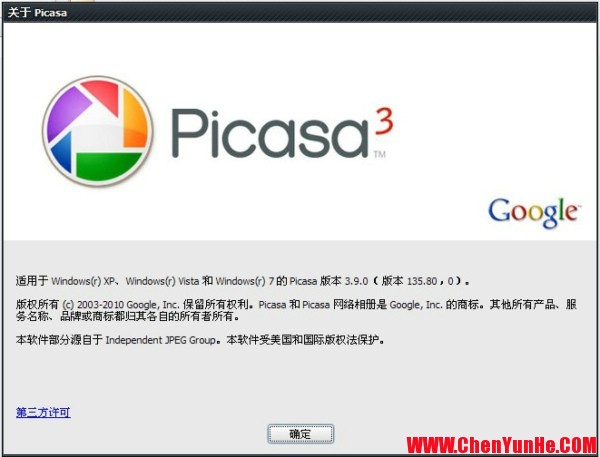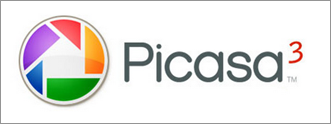搜索到
3
篇与
的结果
-
 Picasa 3.9新版发布:替代Windows看图的首选 今日,Google发布Picasa 3.9正式版,版本号3.9.135.800,这也是其近半年来的首次重大更新,新版本整合了Google+社交网络,并添加了新的照片特效。Picasa是Google旗下著名的数字相片管理软件。除此之外,最大的亮点就是其图片查看功能,不仅打开速度一流,而且有着超炫的动画效果,放大缩小随心所欲。同时,它的简便的图片处理功能可以帮助你快速的对图片进行一些特殊效果的添加。有了它,你就可以将Windows 图片和传真查看器永久性的放在一边了。下面来看看新版本的特色功能:共享到您的 Google+ 圈子 - 如果您已加入 Google+,便可以使用 Picasa 3.9 直接共享到您在 Google+ 中创建的圈子。他们将会在自己的 Google+ 信息流中看到您的照片和视频。不使用 Google+ 的人也不会被遗漏。他们会收到一封电子邮件,以便在·Google+·中查看您的相册,而且不需要专门加入 Google+。Google+ 中的 Picasa 姓名标签 - 如果您已加入 Google+,您可能会注意到姓名标签比以前更有社交作用。Picasa 3.9 发布后,您现在可以在 Google+ 中上传和共享姓名标签了。请注意,如果您选择不加入 Google+,则姓名标签将不会发生任何变化。新的照片修改效果 - 我们已添加了大量新的修改效果,如晕影、双色、边框等。新的照片修改效果,具体包括: 红外效果、Lomo 风格、Holga 风格 、HDR 风格 、宽银幕电影效果 、Orton 风格 、60 年代 、反转颜色 、热图 、夜景效果 、反冲 、多色调分色印 、双色 、提高强度 、柔化 、晕影/遮罩 、像素化/焦点像素化 、焦点缩放 、铅笔素描 、霓虹灯光 、漫画书 、边框 、圆角边缘 、阴影 、美术馆级遮罩 、Polaroid(拍立得)并排修改 - 并排比较两张不同的照片。或者,当您在 Picasa 中应用修改时,同时比较同一照片的原始版本和修改后版本。了解如何并排修改。更新了对新款相机拍摄的照片的 RAW 支持。支持 WebP 文件。在“工具”>“试用测试功能”菜单中,我们添加了支持将您的数据库迁移到其他本地驱动器的功能。改进了“头像视频”制作器:包含大量照片,并按时间顺序排列。Google Sync 现在会以不公开的方式上传未共享的相册。提高了卸载、重新安装或移动到新计算机中时,虚拟相册的数据恢复性能。相册数据现在与您的所有其他修改版本一并写入了 picasa.ini 文件。OAuth 支持:可使用双因素验证帐户,而无需获取应用程序专用密码。Picasa 3.9.135.800更新: 添加了上传到 Google+ 的功能:与圈子共享,将照片发送到您的信息流,以及以原始尺寸上传照片。 社交标记:为您的 Google+ 圈子中的人员添加姓名标签,并通过 G+ 通知他们。 新的照片修改效果,包括: 红外效果 Lomo 风格 Holga 风格 HDR 风格 宽银幕电影效果 Orton 风格 60 年代 反转颜色 热图 夜景效果 反冲 多色调分色印 双色 提高强度 柔化 晕影/遮罩 像素化/焦点像素化 焦点缩放 铅笔素描 霓虹灯光 漫画书 边框 圆角边缘 阴影 美术馆级遮罩 Polaroid(拍立得) 并排修改:并排比较两张照片或同一张照片的不同修改版本。 更新了对新款相机拍摄的照片的 RAW 支持。 支持 WebP 文件。 在“工具”>“试用测试功能”菜单中,我们添加了支持将您的数据库迁移到其他本地驱动器的功能。 改进了“头像视频”制作器:包含大量照片,并按时间顺序排列。 Google Sync 现在会以不公开的方式上传未共享的相册。 提高了卸载、重新安装或移动到新计算机中时,虚拟相册的数据恢复性能。相册数据现在与您的所有其他修改版本一并写入了 picasa.ini 文件。 OAuth 支持:可使用双因素验证帐户,而无需获取应用程序专用密码。 官方下载:http://dl.google.com/picasa/picasa39-setup.exe注意:此版本为多国语言版,自带简体中文版,Google+ 服务由于国内限制,无法正常使用。
Picasa 3.9新版发布:替代Windows看图的首选 今日,Google发布Picasa 3.9正式版,版本号3.9.135.800,这也是其近半年来的首次重大更新,新版本整合了Google+社交网络,并添加了新的照片特效。Picasa是Google旗下著名的数字相片管理软件。除此之外,最大的亮点就是其图片查看功能,不仅打开速度一流,而且有着超炫的动画效果,放大缩小随心所欲。同时,它的简便的图片处理功能可以帮助你快速的对图片进行一些特殊效果的添加。有了它,你就可以将Windows 图片和传真查看器永久性的放在一边了。下面来看看新版本的特色功能:共享到您的 Google+ 圈子 - 如果您已加入 Google+,便可以使用 Picasa 3.9 直接共享到您在 Google+ 中创建的圈子。他们将会在自己的 Google+ 信息流中看到您的照片和视频。不使用 Google+ 的人也不会被遗漏。他们会收到一封电子邮件,以便在·Google+·中查看您的相册,而且不需要专门加入 Google+。Google+ 中的 Picasa 姓名标签 - 如果您已加入 Google+,您可能会注意到姓名标签比以前更有社交作用。Picasa 3.9 发布后,您现在可以在 Google+ 中上传和共享姓名标签了。请注意,如果您选择不加入 Google+,则姓名标签将不会发生任何变化。新的照片修改效果 - 我们已添加了大量新的修改效果,如晕影、双色、边框等。新的照片修改效果,具体包括: 红外效果、Lomo 风格、Holga 风格 、HDR 风格 、宽银幕电影效果 、Orton 风格 、60 年代 、反转颜色 、热图 、夜景效果 、反冲 、多色调分色印 、双色 、提高强度 、柔化 、晕影/遮罩 、像素化/焦点像素化 、焦点缩放 、铅笔素描 、霓虹灯光 、漫画书 、边框 、圆角边缘 、阴影 、美术馆级遮罩 、Polaroid(拍立得)并排修改 - 并排比较两张不同的照片。或者,当您在 Picasa 中应用修改时,同时比较同一照片的原始版本和修改后版本。了解如何并排修改。更新了对新款相机拍摄的照片的 RAW 支持。支持 WebP 文件。在“工具”>“试用测试功能”菜单中,我们添加了支持将您的数据库迁移到其他本地驱动器的功能。改进了“头像视频”制作器:包含大量照片,并按时间顺序排列。Google Sync 现在会以不公开的方式上传未共享的相册。提高了卸载、重新安装或移动到新计算机中时,虚拟相册的数据恢复性能。相册数据现在与您的所有其他修改版本一并写入了 picasa.ini 文件。OAuth 支持:可使用双因素验证帐户,而无需获取应用程序专用密码。Picasa 3.9.135.800更新: 添加了上传到 Google+ 的功能:与圈子共享,将照片发送到您的信息流,以及以原始尺寸上传照片。 社交标记:为您的 Google+ 圈子中的人员添加姓名标签,并通过 G+ 通知他们。 新的照片修改效果,包括: 红外效果 Lomo 风格 Holga 风格 HDR 风格 宽银幕电影效果 Orton 风格 60 年代 反转颜色 热图 夜景效果 反冲 多色调分色印 双色 提高强度 柔化 晕影/遮罩 像素化/焦点像素化 焦点缩放 铅笔素描 霓虹灯光 漫画书 边框 圆角边缘 阴影 美术馆级遮罩 Polaroid(拍立得) 并排修改:并排比较两张照片或同一张照片的不同修改版本。 更新了对新款相机拍摄的照片的 RAW 支持。 支持 WebP 文件。 在“工具”>“试用测试功能”菜单中,我们添加了支持将您的数据库迁移到其他本地驱动器的功能。 改进了“头像视频”制作器:包含大量照片,并按时间顺序排列。 Google Sync 现在会以不公开的方式上传未共享的相册。 提高了卸载、重新安装或移动到新计算机中时,虚拟相册的数据恢复性能。相册数据现在与您的所有其他修改版本一并写入了 picasa.ini 文件。 OAuth 支持:可使用双因素验证帐户,而无需获取应用程序专用密码。 官方下载:http://dl.google.com/picasa/picasa39-setup.exe注意:此版本为多国语言版,自带简体中文版,Google+ 服务由于国内限制,无法正常使用。 -
 Google Picasa 3.8.117.43 简体中文版 Picasa软件简介Picasa是Google推出的免费图片管理工具,可以帮助您在计算机上立即找到、修改和共享所有图片,Picasa突出的优点是搜索硬盘中的相片图片的速度很快……Picasa 原为独立收费的图像管理、处理软件,其界面美观华丽, 功能实用丰富。后来被 Google 收购并改为免费软件, 成为了 Google 的一部分,它最突出的优点是搜索硬盘中的相片图片的速度很快,当你输入一个字后,准备输入第二个字时,它已经即时显示出搜索出的图片。不管照片有多少,空间有多大,几秒内就可以查找到所需要的图片。Picasa 是一款可帮助您在计算机上立即找到、修改和共享所有图片的软件。每次打开 Picasa 时,它都会自动查找所有图片(甚至是那些您已经遗忘的图片),并将它们按日期顺序放在可见的相册中,同时以您易于识别的名称命名文件夹。您可以通过拖放操作来排列相册,还可以添加标签来创建新组。Picasa 保证您的图片从始至终都井井有条。Picasa 还可以通过简单的单次点击式修正来进行高级修改,让您只需动动指尖即可获得震撼效果。而且,Picasa 还可让您迅速实现图片共享–可以通过电子邮件发送图片、在家打印图片、制作礼品 CD,甚至将图片张贴到您自己的 blog 中。Picasa 3.8正式发布,新增功能包括面部电影(Face Movies)、Web Albums批量上传功能,整合Picnik在线图像处理功能。1、Face Movies这是人脸探测和识别功能的延伸,Picasa可以自动侦测人脸照片,并把同类的照片逐张连接成电影播放的效果。Face Movies可以持续回放同一个人的所有照片,并保持人脸的位置不变,从官方发布出来的演示视频可以看到,一个人从小到大,在不同时期不同地点的成长变化,效果非常奇妙。大家不妨把自己的照片都集合到一起,尝试一下Picasa这一个崭新有趣的功能,看一看岁月在自己身上留下的变化吧。2、PicnikPicnik是Google此前收购了的一个在线图片编辑服务,Picasa软件内置的编辑功能一向比较傻瓜化和简单,Picnik的整合弥补了这一不足。用户可以直接到Picnik对图片进行在线编辑,Picnik除了拥有基本的图片裁切、旋转、尺寸调整等编辑功能外,还拥有众多炫目的特效,可以轻易造出精美的光影效果。不过原来Picnik是一个“半”收费项目,某些进阶功能需要付费才能使用。3、批量上传可以用Picasa将照片直接批量上传到Picasa Web Albums,除了批量上传图片外,还可选择一次性上传整个相簿。4、其它改进:*照片元数据更新:跟照片文件保存在一起的元数据开始支持色彩管理,使照片在显示器和电视上都能显示出正确的颜色;*扩展了对XMP的支持,在Properties窗口里可找人、找地点和标签;*改进对外部设备的支持;*CPU性能提升;*改进跟Gmail联系人组分享照片的设置。下载地址:http://dl.google.com/picasa/picasa38-setup.exe
Google Picasa 3.8.117.43 简体中文版 Picasa软件简介Picasa是Google推出的免费图片管理工具,可以帮助您在计算机上立即找到、修改和共享所有图片,Picasa突出的优点是搜索硬盘中的相片图片的速度很快……Picasa 原为独立收费的图像管理、处理软件,其界面美观华丽, 功能实用丰富。后来被 Google 收购并改为免费软件, 成为了 Google 的一部分,它最突出的优点是搜索硬盘中的相片图片的速度很快,当你输入一个字后,准备输入第二个字时,它已经即时显示出搜索出的图片。不管照片有多少,空间有多大,几秒内就可以查找到所需要的图片。Picasa 是一款可帮助您在计算机上立即找到、修改和共享所有图片的软件。每次打开 Picasa 时,它都会自动查找所有图片(甚至是那些您已经遗忘的图片),并将它们按日期顺序放在可见的相册中,同时以您易于识别的名称命名文件夹。您可以通过拖放操作来排列相册,还可以添加标签来创建新组。Picasa 保证您的图片从始至终都井井有条。Picasa 还可以通过简单的单次点击式修正来进行高级修改,让您只需动动指尖即可获得震撼效果。而且,Picasa 还可让您迅速实现图片共享–可以通过电子邮件发送图片、在家打印图片、制作礼品 CD,甚至将图片张贴到您自己的 blog 中。Picasa 3.8正式发布,新增功能包括面部电影(Face Movies)、Web Albums批量上传功能,整合Picnik在线图像处理功能。1、Face Movies这是人脸探测和识别功能的延伸,Picasa可以自动侦测人脸照片,并把同类的照片逐张连接成电影播放的效果。Face Movies可以持续回放同一个人的所有照片,并保持人脸的位置不变,从官方发布出来的演示视频可以看到,一个人从小到大,在不同时期不同地点的成长变化,效果非常奇妙。大家不妨把自己的照片都集合到一起,尝试一下Picasa这一个崭新有趣的功能,看一看岁月在自己身上留下的变化吧。2、PicnikPicnik是Google此前收购了的一个在线图片编辑服务,Picasa软件内置的编辑功能一向比较傻瓜化和简单,Picnik的整合弥补了这一不足。用户可以直接到Picnik对图片进行在线编辑,Picnik除了拥有基本的图片裁切、旋转、尺寸调整等编辑功能外,还拥有众多炫目的特效,可以轻易造出精美的光影效果。不过原来Picnik是一个“半”收费项目,某些进阶功能需要付费才能使用。3、批量上传可以用Picasa将照片直接批量上传到Picasa Web Albums,除了批量上传图片外,还可选择一次性上传整个相簿。4、其它改进:*照片元数据更新:跟照片文件保存在一起的元数据开始支持色彩管理,使照片在显示器和电视上都能显示出正确的颜色;*扩展了对XMP的支持,在Properties窗口里可找人、找地点和标签;*改进对外部设备的支持;*CPU性能提升;*改进跟Gmail联系人组分享照片的设置。下载地址:http://dl.google.com/picasa/picasa38-setup.exe -
 Google Picasa v3.1 官方简体中文版下载 (免费的照片管理工具) Picasa 3.1的官方中文版终于发布了!Picasa是一款可帮助您在计算机上立即找到、修改和共享所有图片的软件。每次打开 Picasa 时,它都会自动查找所有图片(甚至是那些您已经遗忘的图片),并将它们按日期顺序放在可见的相册中,同时以您易于识别的名称命名文件夹。您可以通过拖放操作来排列相册,还可以添加标签来创建新组。Picasa保证您的图片从始至终都井井有条。Picasa还可以通过简单的单次点击式修正来进行高级修改,让您只需动动指尖即可获得震撼效果。而且,Picasa还可让您迅速实现图片共享–可以通过电子邮件发送图片、在家打印图片、制作礼品 CD,甚至将图片张贴到您自己的blog中……下载地址: http://dl.google.com/picasa/picasa3-setup.exe
Google Picasa v3.1 官方简体中文版下载 (免费的照片管理工具) Picasa 3.1的官方中文版终于发布了!Picasa是一款可帮助您在计算机上立即找到、修改和共享所有图片的软件。每次打开 Picasa 时,它都会自动查找所有图片(甚至是那些您已经遗忘的图片),并将它们按日期顺序放在可见的相册中,同时以您易于识别的名称命名文件夹。您可以通过拖放操作来排列相册,还可以添加标签来创建新组。Picasa保证您的图片从始至终都井井有条。Picasa还可以通过简单的单次点击式修正来进行高级修改,让您只需动动指尖即可获得震撼效果。而且,Picasa还可让您迅速实现图片共享–可以通过电子邮件发送图片、在家打印图片、制作礼品 CD,甚至将图片张贴到您自己的blog中……下载地址: http://dl.google.com/picasa/picasa3-setup.exe